
- •Предисловие
- •Введение
- •1.1. Понятие данных и информации
- •1.2. Общая характеристика процессов сбора, передачи, обработки и накопления информации
- •1.3. Виды и типы данных
- •1.4. Алгебра логики
- •1.4.1. Основные логические операции
- •1.4.2. Свойства операций
- •1.4.3. Равносильные логические выражения
- •1.4.4. Основные законы логики
- •1.5. Позиционные системы счисления. Основные определения
- •1.5.1. Некоторые понятия, вопросы и ответы
- •1.5.2. Алгоритм получения дополнительного k-разрядного кода отрицательного числа
- •1.6. Кодирование данных двоичным кодом
- •1.6.1. Кодирование целых и вещественных чисел
- •1.6.2. Кодирование текстовых данных
- •1.6.3. Кодирование графических данных
- •1.6.4. Кодирование звука
- •1.7. Основные структуры данных
- •1.8. Единицы представления, измерения, хранения и передачи данных
- •1.9. Контрольные вопросы
- •Глава 2. Технические средства реализации информационных процессов
- •2.1. Аппаратная конфигурация вычислительной системы
- •2.2. Базовая аппаратная конфигурация компьютера
- •2.3. Контрольные вопросы
- •Глава 3. Программные средства реализации информационных процессов
- •3.1. Программная конфигурация вычислительной системы
- •3.2. Операционные системы персональных компьютеров
- •3.2.1. Общие сведения об операционных системах
- •3.2.2. Файловая структура операционных систем
- •3.2.3. Базовые функции операционных систем
- •3.2.4. Прочие функции операционных систем
- •3.2.5. Контрольные вопросы
- •3.3. Электронные таблицы MS Excel
- •3.3.1. Назначение и возможности электронных таблиц
- •3.3.2. Главное окно MS Excel
- •3.3.3. Настройки и параметры MS Excel
- •3.3.4. Общие принципы работы с книгами
- •3.3.4.1. Создание и сохранение книг
- •3.3.5. Работа с листами
- •3.3.6. Работа с фрагментами данных
- •3.3.7. Ввод данных в ячейки
- •3.3.8. Автозаполнение
- •3.3.8.1. Заполнение числами
- •3.3.8.2. Заполнение датами
- •3.3.8.3. Списки данных
- •3.3.9. Работа с формулами
- •3.3.9.1. Простые выражения
- •3.3.9.2. Копирование формул
- •3.3.10. Ссылки
- •3.3.11. Встроенные функции
- •3.3.12. Форматирование рабочих листов
- •3.3.12.1. Форматирование числовых значений
- •3.3.12.2. Форматирование символов в ячейках
- •3.3.12.3. Перенос строк и ориентация текста
- •3.3.12.4. Использование границ и рамок
- •3.3.13. Диаграммы
- •3.3.13.1. Гистограммы
- •3.3.13.2. Круговые диаграммы
- •3.3.13.3. Графики
- •3.3.14. Печать содержимого книги
- •3.3.16. Примеры
- •3.3.17. Контрольные вопросы
- •3.4. Текстовый процессор MS Word
- •3.4.1. Главное окно MS Word
- •3.4.2. Настройки и параметры MS Word
- •3.4.3. Создание и сохранение документов
- •3.4.4. Параметры страницы
- •3.4.5. Общие принципы работы с документами
- •3.4.6. Средства поиска и замены
- •3.4.7. Изменение параметров шрифта
- •3.4.8. Настройки абзаца
- •3.4.9. Вставка символов
- •3.4.10. Колонки
- •3.4.11. Списки
- •3.4.11.1. Маркированный список
- •3.4.11.2. Нумерованный список
- •3.4.11.3. Многоуровневый список
- •3.4.12. Вставка и редактирование формул
- •3.4.13. Создание и редактирование таблиц
- •3.4.14. Графика в документах MS Word
- •3.4.14.1. Создание рисунков
- •3.4.14.2. Перемещение и копирование рисунков
- •3.4.15. Диаграммы
- •3.4.15.1. Построение диаграмм
- •3.4.16. Форматирование текста с помощью стилей
- •3.4.17. Колонтитулы и нумерация страниц
- •3.4.18. Оглавление
- •3.4.19. Печать документов
- •3.4.20. Контрольные вопросы
- •3.5.1. Основные возможности приложения MS PowerPoint
- •3.5.1.1. Главное окно
- •3.5.1.2. Обычный режим
- •3.5.1.3. Режим сортировщика слайдов
- •3.5.1.4. Показ слайдов
- •3.5.2. Настройки и параметры MS PowerPoint
- •3.5.3. Общие принципы работы с презентациями
- •3.5.3.1. Создание и сохранение презентаций
- •3.5.4. Оформление слайдов
- •3.5.5. Работа со слайдами
- •3.5.5.1. Основной показ
- •3.5.5.2. Произвольные показы
- •3.5.5.3. Демонстрация произвольного показа
- •3.5.6. Добавление текста
- •3.5.7. Вставка таблиц
- •3.5.8. Добавление клипов
- •3.5.9. Диаграммы
- •3.5.10. Анимация объектов презентации
- •3.5.11. Показ презентаций
- •3.5.11.1. Типы презентаций
- •3.5.11.1.1 Презентации на экране
- •3.5.11.1.2. Интерактивные презентации
- •3.5.11.1.4. Показ слайдов на втором мониторе
- •3.5.12. Упаковка презентаций для переноса
- •3.5.13. Вывод слайдов презентации на печать
- •3.5.13.2. Слайды и прозрачки
- •3.5.13.3. Структура страниц заметок и раздаточного материала
- •3.5.14. Технология создания и использования презентаций
- •3.5.15. Контрольные вопросы
- •3.6. Средства создания и обработки компьютерной графики
- •3.6.1. Виды компьютерной графики
- •3.6.2. Средства для работы с компьютерной графикой
- •3.6.2.1. Средства для работы с растровой графикой
- •3.6.2.2. Средства создания и обработки векторной графики
- •3.6.2.3. Программные средства обработки трехмерной графики
- •3.6.3. Представление графических данных
- •3.6.4. Контрольные вопросы
- •3.7. Базы данных
- •3.7.1. Основные свойства полей таблиц
- •3.7.2. Типы данных
- •3.7.3. Основные типы объектов
- •3.7.4. Работа с СУБД MS Access
- •3.7.4.1. Создание таблиц
- •3.7.4.2. Создание межтабличных связей
- •3.7.4.3. Создание запросов на выборку
- •3.7.4.4. Создание запросов «с параметром»
- •3.7.5. Контрольные вопросы
- •3.8. Справочная система MS Office
- •Глава 4. Модели решения функциональных и вычислительных задач
- •4.1. Понятие модели и объекта
- •4.2. Классификация моделей
- •4.3. Этапы компьютерного моделирования
- •4.4. Объекты моделирования. Свойства объектов
- •4.5. Системы объектов
- •4.6. Некоторые разновидности моделей
- •4.7. Некоторые ключевые понятия и примеры
- •Глава 5. Основы алгоритмизации и программирования
- •5.1. Понятие алгоритма. Свойства и способы описания
- •5.1.1. Графический способ описания
- •5.1.2. Базовые конструкции алгоритмов
- •5.1.3. Контрольные вопросы
- •5.2. Программное обеспечение и технологии программирования
- •5.2.1. Средства создания программ
- •5.2.2. Алгоритмическое программирование
- •5.2.3. Структурное программирование
- •5.2.4. Объектно-ориентированное программирование
- •5.2.5. Контрольные вопросы
- •5.3. Языки программирования
- •5.3.1. Языки программирования низкого уровня
- •5.3.2. Высокоуровневые языки программирования
- •5.3.3. Программирование баз данных
- •5.3.4. Программирование для сети Интернет
- •5.3.5. Контрольные вопросы
- •5.4. Язык программирования Visual Basic for Applications
- •5.4.1. Алфавит VBA
- •5.4.2. Переменные и константы
- •5.4.2.1. Область действия
- •5.4.2.2. Объявление
- •5.4.2.3. Время жизни
- •5.4.2.4. Типы переменных и констант
- •5.4.3. Управляющие конструкции
- •5.4.3.1. Операнды, операции, выражения
- •5.4.3.2. Приоритет выполнения операций
- •5.4.3.3. Встроенные функции
- •5.4.3.4. Операторы альтернативы (ветвления)
- •5.4.3.4.1. Условный оператор
- •5.4.3.4.2. Оператор выбора
- •5.4.3.5. Операторы циклов
- •5.4.3.5.1. Циклы с предусловием
- •5.4.3.5.2. Циклы с постусловием
- •5.4.3.5.3. Цикл по счетчику
- •5.4.3.5.4. Вложенные циклы
- •5.4.3.6. Подпрограммы-процедуры и подпрограммы-функции
- •5.4.3.8. Массивы
- •5.4.3.8.1. Статические массивы
- •5.4.3.8.2. Динамические массивы
- •5.4.4. Основные объекты MS Excel
- •5.4.4.1.1. Свойства
- •5.4.4.1.2. Методы
- •5.4.4.1.3. События
- •5.4.4.2.1. Свойства
- •5.4.4.2.2. Методы
- •5.4.4.3.1. Свойства
- •5.4.4.3.2. Методы
- •5.4.4.4. Форматирование рабочего листа
- •5.4.4.4.1. Оформление текста в ячейке
- •5.4.4.4.2. Оформление границ ячейки
- •5.4.4.4.3. Заливка ячейки
- •5.4.5. Контрольные вопросы
- •Глава 6. Локальные и глобальные компьютерные сети
- •Некоторые понятия и терминология
- •Глава 7. Основы защиты информации и сведений, составляющих государственную тайну
- •7.1. Информационная безопасность и ее составляющие
- •7.2. Угрозы безопасности информации в компьютерных системах
- •7.3. Методы защиты информации
- •7.3.1. Профилактика заражения вирусами компьютерных систем
- •7.3.2. Порядок действий пользователя при обнаружении заражения вирусами компьютерной системы
- •7.3.3. Особенности защиты информации в базах данных
- •7.3.4. Программно-технические средства защиты информации
- •7.3.4.1. Защита компьютерных сетей с помощью брандмауэров
- •7.4. Законодательные акты РФ, регулирующие правовые отношения в сфере информационной безопасности и защиты государственной тайны
- •7.5. Контрольные вопросы
- •Заключение
- •Литература
- •Словарь основных терминов и сокращений
- •Оглавление
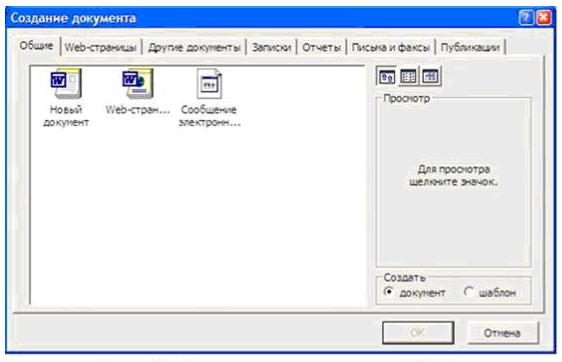
то ответы можно найти в справочной системе текстового процессора, доступной после нажатия клавиши F1.
3.4.3. Создание и сохранение документов
Создать документ MS Word можно несколькими способами.
1)Открыть нужную папку в проводнике и, кликнув правой кнопкой мыши, в контекстном меню выбрать команду Создать / Документ Microsoft Word. Затем ввести имя файла.
2)Нажать на кнопку Создать панели инструментов Стан-
дартная.
3)Использовать команду меню MS Word Файл / Создать... .
Если первые два способа выполняют только непосредственно
создание документа, то последний способ является самым гибким инструментом, так как позволяет использовать различные дополнительные параметры.
Рис. 3.28. Диалоговое окно создания документов MS Word
После выбора команды меню Файл / Создать... на экране появляется диалоговое окно, изображенное на рис. 3.28. В MS Word 2003 при выборе этой команды справа открывается дополнительная панель (рис. 3.29), с помощью которой можно вызвать показанное на рис. 3.29 окно, выбрав команду На моем компьютере... из разде-
92

ла Шаблоны. В правом нижнем углу окна Создание документа указывается тип создаваемого документа: документ или шаблон.
Как уже упоминалось ранее, шаблон – специальный тип файлов MS Word, имеющий в имени расширение .dot. Данный тип файлов предназначен для хранения как различного рода пользовательских настроек, так и, при необходимости, некоторого отформатированного текста. Любой документ MS Word создается на базе того или иного шаблона (по умолчанию используется шаблон Normal.dot, который соответствует элементу Новый документ в представленном на рис. 3.29 окне), при этом все настройки и текст шаблона переносятся в документ с точно
такими же параметрами и форма- Рис. 3.29. Создание документа тированием, с какими он введен в
шаблоне.
На вкладках диалогового окна (рис. 3.28) располагаются имена шаблонов, сгруппированные по типу создаваемого с его помощью документа. Так, на вкладке Записки расположены различные варианты оформления служебной записки, на вкладке Отчеты – варианты оформления отчетов и т. д.
При выборе того или иного шаблона его оформление загружается в область просмотра. Для создания нового документа на основе выбранного шаблона достаточно нажать кнопку OK. Далее можно вносить в документ любые необходимые изменения.
Для сохранения документа или шаблона на диске в MS Word существуют две команды меню:
1)Файл / Сохранить (Ctrl + S) сохраняет документ;
2)Файл / Сохранить как... перед сохранением позволяет при-
своить или изменить файлу имя, для чего используется диалоговое окно, показанное на рис. 3.30.
При использовании команды Файл / Сохранить как... можно указать не только новое имя файла, но также его новое местораспо-
93
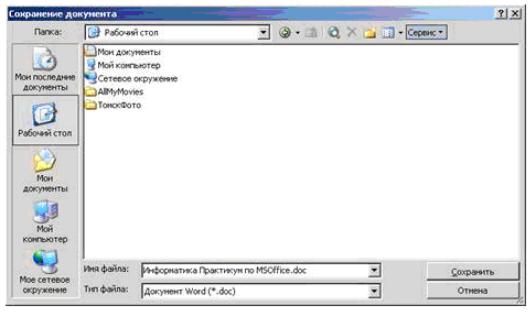
ложение на диске и формат. Ранее говорилось, что файлы, содержащие документы MS Word, имеют в имени расширение .doc. Однако в некоторых случаях (например когда требуется перенести файл на другой ПК, но нет уверенности, что на нем установлен MS Word) удобно использовать другой формат документа. Например, формат RTF, который поддерживается многими текстовыми процессорами, в том числе работающими под управлением отличных от MS Windows операционных систем. Для сохранения документа в ином формате следует указать этот формат в области Тип файла: (рис. 3.30), выбрать папку для сохранения, ввести имя файла и нажать кнопку Сохранить. Если для сохранения документа требуется создать новую папку, то это можно легко выполнить командой Создать папку рассматриваемого диалогового окна.
Рис. 3.30. Сохранение документов в MS Word
Для того чтобы открыть документ MS Word, достаточно дважды кликнуть мышью на имени файла документа. Однако если MS Word уже запущен, новый документ можно открыть вызвав команду меню Файл / Открыть… или нажав сочетание клавиш Ctrl + O. При этом на экране появится диалоговое окно Открытие документа, которое функционально и внешне очень похоже на окно Сохранение документа, представленное на рис. 3.30. Далее следует найти нужный каталог, выбрать интересующий файл и нажать кнопку Открыть, после чего указанный файл будет загружен в MS Word.
94
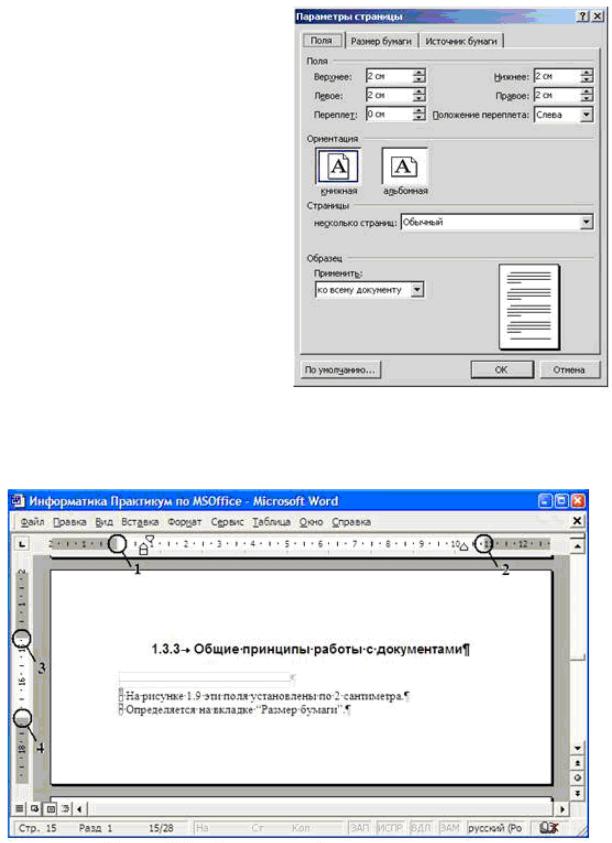
3.4.4. Параметры страницы
Страницы документа MS Word имеют такие параметры, как поля, ориентация и т. п. Изменение этих параметров возможно через команду меню Файл / Парамет-
ры страницы…. При этом на экране появляется диалоговое окно, изображенное на рис. 3.31.
Наиболее важными параметрами здесь являются:
•поля, определяющие расстояния от края страницы до границ текста сверху, снизу, слева и справа;
•ориентация страницы: книжная или альбомная;
•размер бумаги, который задает в сантиметрах высоту и ширину страницы; здесь
можно выбрать либо один из стандартных размеров,
либо ввести высоту и ширину самостоятельно.
Рис. 3.32. Изменение полей с помощью линеек
95
